如何在 Apple Music 中創建智能播放列表
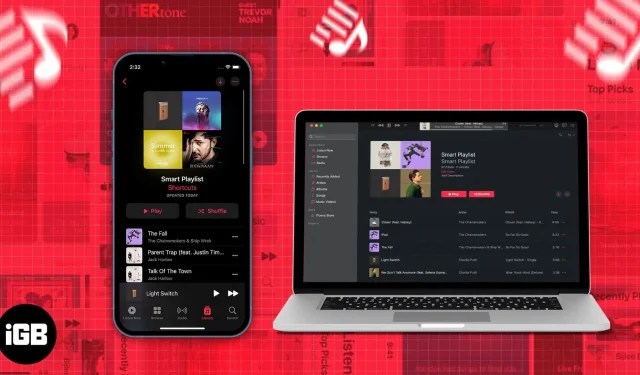
您是否嘗試過從 Apple Music 下載您最喜歡的歌曲或將它們放入播放列表中?這是相當多的時間,對吧?好吧,智能播放列表可以拯救你。按照說明操作,您將逐步了解如何創建智能播放列表。
如果您是 Apple Music 或 iTunes 桌面用戶,您可能遇到過創建智能播放列表的選項。只需單擊幾下即可在播放列表中創建一組特定歌曲時,此功能可以節省您的時間。
- Apple Music 中的智能播放列表是什麼?
- 在 Mac 或 PC 上創建智能播放列表
- 設置創建智能播放列表的規則
- 在 iPhone、iPad 和 Mac 上同步播放列表
- 使用快捷方式應用程序在 iPhone 上創建智能播放列表
Apple Music 中的智能播放列表是什麼?
智能播放列表是自適應播放列表,可以根據您指定的條件進行自定義。您甚至可以設置數據限製或要包含的歌曲數量,智能播放列表功能會為您完成剩下的工作。它可以設置為自動更新,您甚至可以在創建後更改規則集。使用智能播放列表功能創建的播放列表前面將有一個齒輪圖標 (⚙️)。
在 Mac 或 PC 上創建智能播放列表
Apple 為我們提供了在 iTunes Music 應用程序中創建智能播放列表的功能。創建智能播放列表的過程非常簡單,並且在 iTunes 和音樂應用程序中幾乎相同。要在 Mac 或 Windows 上觸發智能播放列表彈出窗口,請按照以下 3 種方法中的任意一種操作。
- 在菜單欄中:音樂應用程序/iTunes 應用程序 → 菜單欄 → 文件 → 新建 → 智能播放列表
- 使用鍵盤快捷鍵: 在 Mac 上:Option (⌥) + Command (⌘) + N 在 PC 上:Ctrl + Alt + N
- 在側邊欄上:左側邊欄 → 播放列表/音樂播放列表 → 右鍵單擊 → 新建智能播放列表
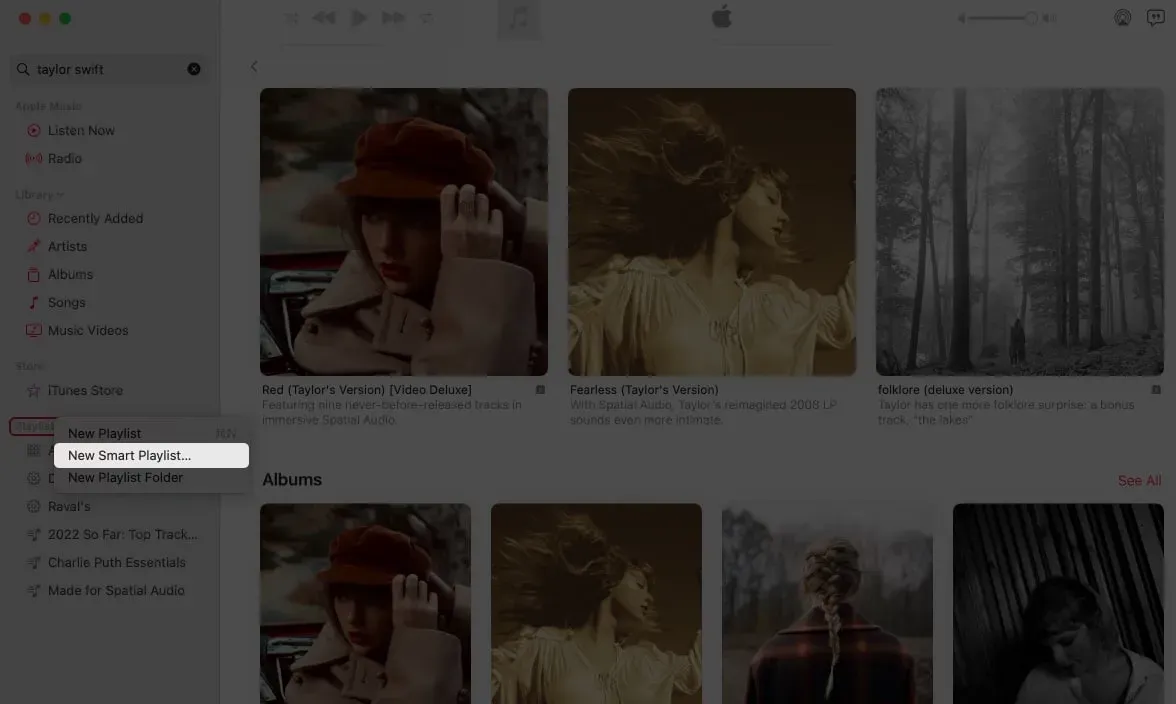
設置創建智能播放列表的規則
此功能提供了一種更高效、更統一的方式來對歌曲進行分組和創建播放列表。我們將一一介紹這些標準,以便您了解如何根據您的需求創建不同的播放列表。
好的一點是,即使在創建播放列表之後,您也可以更改創建播放列表的規則或條件。只需導航到您創建的播放列表,您就會看到突出顯示的“編輯規則”選項。
遵守以下規則
- 第一個下拉菜單為您提供了很多選項可供選擇。有了這個,您可以選擇專輯、藝術家、比特率、最喜歡的歌曲等。
- 第二個下拉列表是條件運算符,具有選項“包含”、“不包含”、“是”、“不是”、“開頭為”和“結尾為”。這一切都是不言而喻的。
- 第三個是輸入字段,您可以在其中添加藝術家姓名、流派、演出次數等。
它旁邊還有一個加號按鈕,您可以在其中根據以下規則添加一組附加選項。
僅限於
您可以使用“限制為”選項設置限制。在“限制為”選項下方,有一個數字輸入字段,您可以在其中以數字形式添加限制。
- 第一個下拉列表允許您使用下拉菜單設置分鐘、小時、MB、GB 或項目的限制。
- 第二個下拉列表是“選定”選項,您可以在其中選擇檢查(選項),例如根據評級或藝術家或專輯名稱最近添加或播放的次數最多/最少。
實時更新
實時更新功能會根據您在設置中所做的選擇自行更新播放列表。請記住,它將無法添加超過指定項目限制的項目。
有關設置智能播放列表並充分利用它的詳細指南,請參閱鏈接中的這篇文章。
在 iPhone、iPad 和 Mac 上同步播放列表
要使所有播放列表和庫更改在所有設備上保持同步,請在“設置”中打開“同步庫”開關。
在 iPhone 上:設置 ➝ 音樂 ➝ 同步庫。在 Mac 上:音樂應用程序 ➝ 菜單欄 ➝ 音樂 ➝ 系統偏好設置(設置)➝ 同步庫。
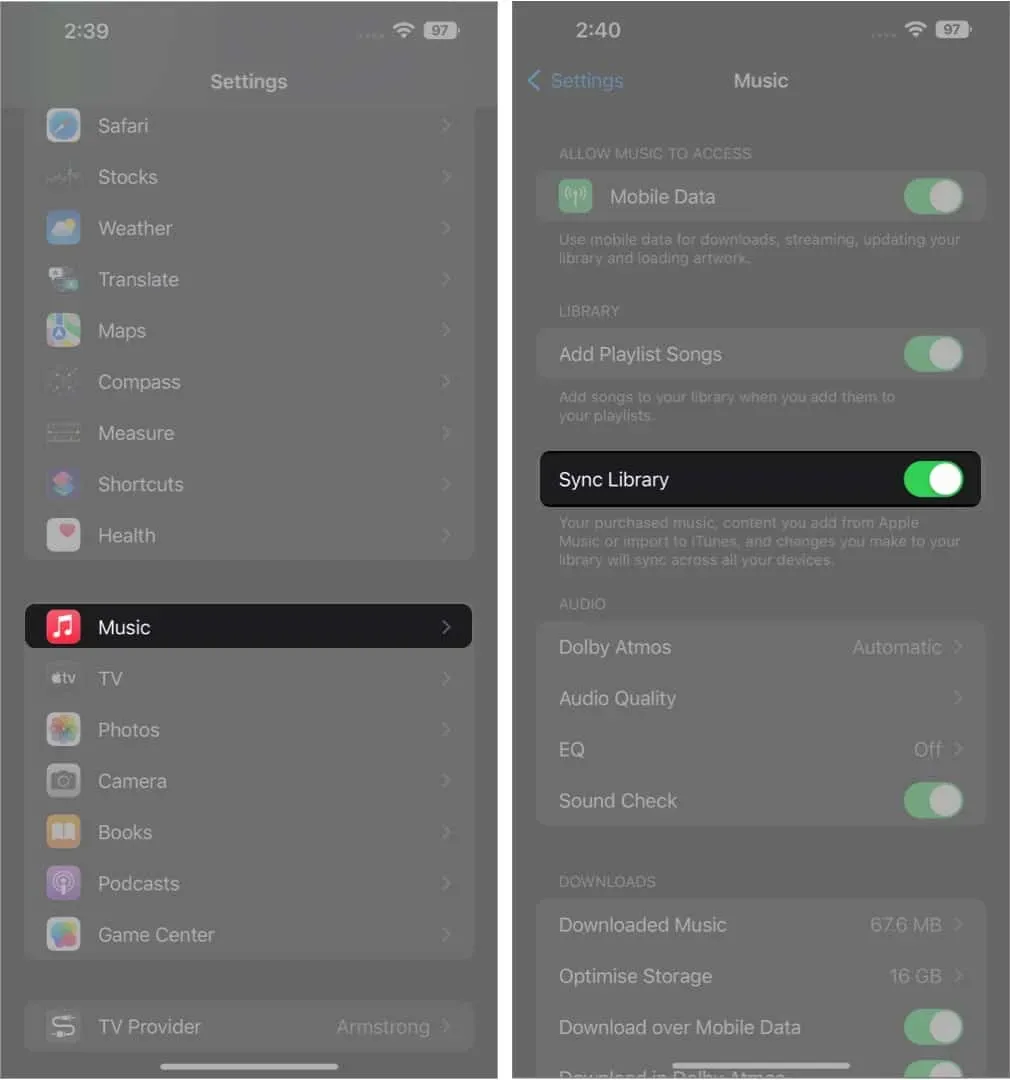
使用快捷方式應用程序在 iPhone 上創建智能播放列表
不幸的是,音樂應用程序不提供在移動設備上創建智能播放列表的功能。讓我告訴您如何使用快捷方式應用程序創建智能播放列表。使用我們在這裡提到的“Top 25”快捷方式,您將能夠提取 25 首歌曲。感謝Ronald Langeveld創建了這個非常有用的快捷方式!
- 下載這個快捷方式。
- 單擊添加標籤。
- 轉到快捷方式應用程序。
- 點擊“前 25 名”標籤。
- 出現提示時,添加播放列表名稱。
- 單擊“完成”。
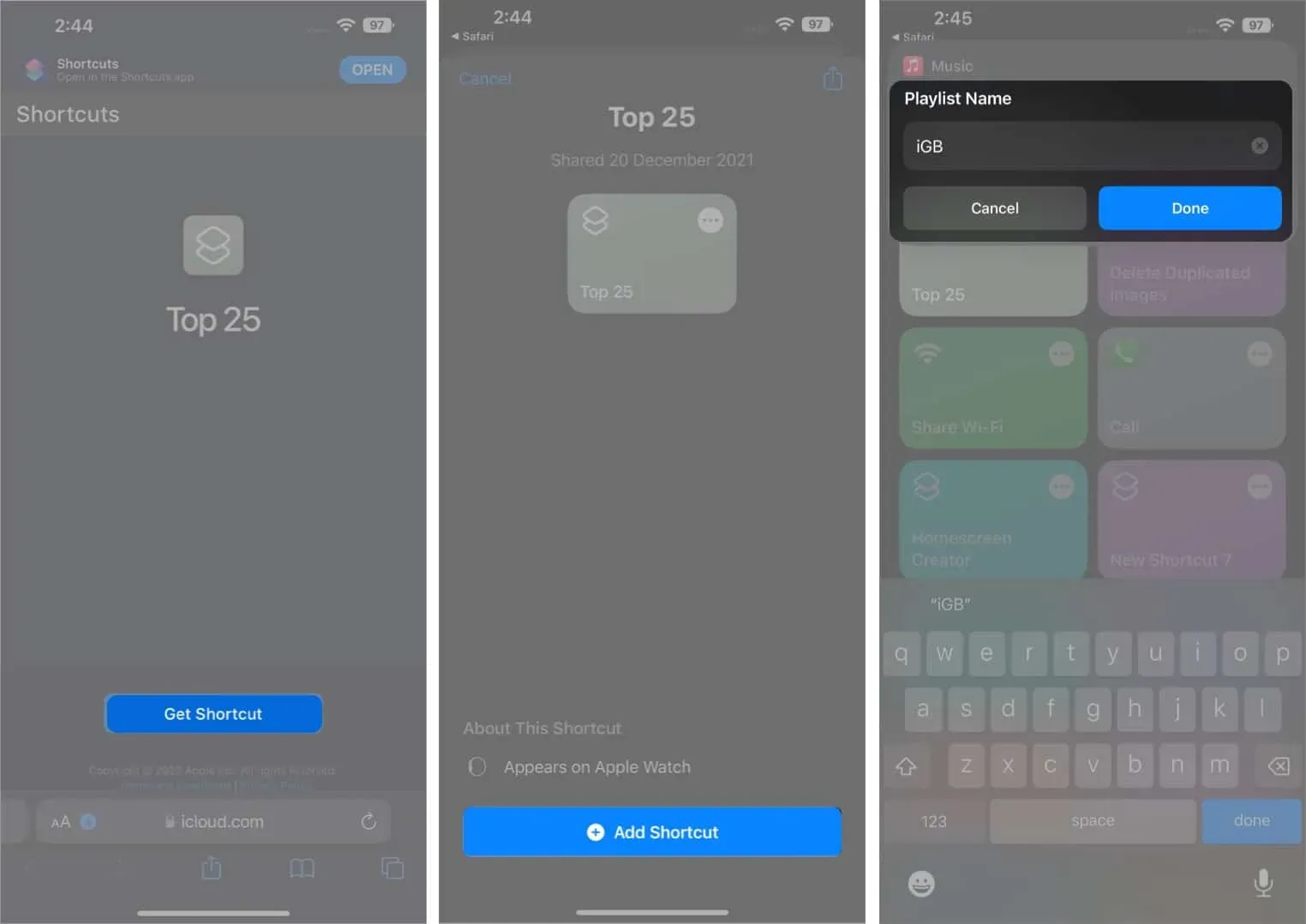
查看這篇文章,獲取 Apple Music 的最佳 Siri 快捷方式。
要以自己的方式自定義播放列表庫並指定管理播放列表的標準,請單擊快捷方式右上角的 3 個水平點,然後根據您的喜好更改“排序”、“順序”和“限制”選項。
這是一個包裹!
這幾乎全是我的事。我希望您對 Apple Music 庫下載有正確的認識。如果您有任何建議或問題,請在下面的評論部分發表。



發佈留言